আপনার ফটো ওয়াটারমার্ক করা অনেক কারণে অপরিহার্য। সবচেয়ে গুরুত্বপূর্ণ হল আপনার কাজের কপিরাইট রক্ষা করা এবং নিশ্চিত করা যে কেউ এটি দাবি করতে বা এটিকে পুনঃব্যবহার করতে না পারে আপনি বা কেউ এটি আপনার কাজ না জেনে ছবিটি দেখছেন।

কিন্তু একাধিক ফটোতে একটি ওয়াটারমার্ক স্ট্যাম্পিং এমন একটি প্রক্রিয়া যা ছবি সম্পাদনার জন্য ফটোশপ ব্যবহারকারীদের জন্য মাথাব্যথার কারণ হয়ে দাঁড়ায়। এটি একটু জটিল হতে পারে। যাইহোক, একবারে এক ব্যাচের ফটোতে একই সাথে ওয়াটারমার্ক প্রয়োগ করার এবং প্রচুর সময় বাঁচানোর একটি কৌশল রয়েছে।
চলুন জেনে নেওয়া যাক কিভাবে আপনি এই ওয়াকথ্রু ব্যবহার করে ছবিগুলির একটি ব্যাচে একটি স্বচ্ছ জলছাপ যোগ করতে পারেন।
ফটোশপে কীভাবে একটি ওয়াটারমার্ক যুক্ত করবেন
কেউ কেউ তাদের ওয়াটারমার্ককে আলাদা রাখতে পছন্দ করে, অন্যরা স্বচ্ছতা পছন্দ করে। বেশিরভাগ সময়, ওয়াটারমার্কে পাঠ্য বিষয়বস্তু থাকে যা নির্মাতার শৈলী এবং পছন্দগুলি নির্দেশ করে। এটি একটি ইমেল ঠিকানা, একটি লোগো, বা একটি শিল্পীর নাম হতে পারে - যে কোনও কিছু যা মূলত স্পষ্টভাবে বর্ণনা করে যে ছবিটি কার অন্তর্গত৷
ফটোশপে একটি ওয়াটারমার্ক যোগ করা একটি কঠিন কাজ। এটি স্তরগুলি ব্যবহার করার একটি কঠিন জ্ঞান এবং আরও উন্নত প্রোগ্রাম জ্ঞান প্রয়োজন। যদিও স্বয়ংক্রিয়ভাবে ছবিগুলিতে একটি ওয়াটারমার্ক যুক্ত করার জন্য কোনও নির্দিষ্ট বৈশিষ্ট্য নেই, 'অ্যাকশন' বৈশিষ্ট্যটি ব্যবহার করে এই কাজটি পাশাপাশি অন্য কিছু করে।
মাইনক্রাফ্ট মৃত্যুর পরে আইটেমগুলি হারাবে না
একাধিক ফটোতে একটি ওয়াটারমার্ক রাখার প্রথম ধাপ হল একটি একক ছবিতে ওয়াটারমার্ক তৈরি করা। ফোল্ডারে সবচেয়ে ছোট রেজোলিউশন সহ ছবি ব্যবহার করুন, কারণ ফটোশপ ওয়াটারমার্ক স্কেল করতে পারে না। আপনি যদি এটি করতে ব্যর্থ হন তবে এটি একটি পিক্সেলযুক্ত ওয়াটারমার্ক হতে পারে।
একটি অ্যাকশন তৈরি করা
ফটোশপে ওয়াটারমার্ক ইমেজ ব্যাচ করার জন্য আপনাকে একটি অ্যাকশন তৈরি করতে হবে। এটি প্রোগ্রামটিকে আপনার নির্বাচিত পৃথক ফটোতে একটি ওয়াটারমার্ক তৈরির চক্রের পুনরাবৃত্তি করার অনুমতি দেবে। একটি একক ওয়াটারমার্ক তৈরি করার সাথে শুরু করার আগে, আপনার অ্যাকশন রেকর্ড করার জন্য ফটোশপের বৈশিষ্ট্য ব্যবহার করা উচিত।
এই বৈশিষ্ট্যটি কীভাবে অ্যাক্সেস করবেন তা এখানে।
- 'ক্রিয়া' ট্যাব খুলুন।
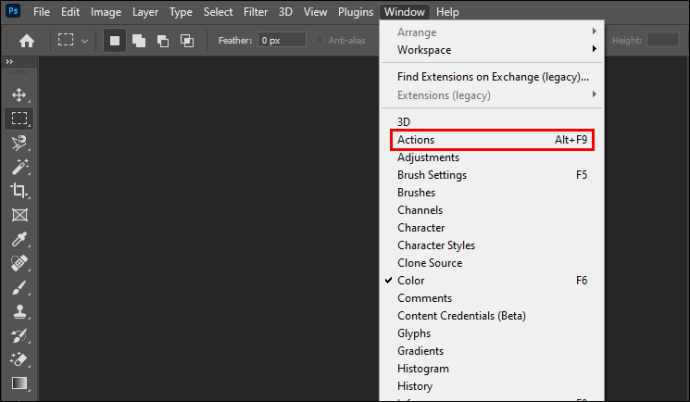
- উইন্ডোর নীচে 'নতুন অ্যাকশন তৈরি করুন' বোতামে ক্লিক করুন।
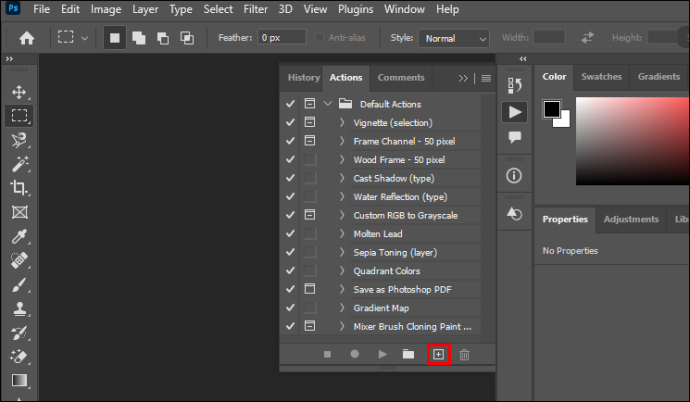
- একটি সংলাপ উইন্ডো পপ আপ হবে. কর্মের নাম লিখুন। এই ক্ষেত্রে, এটিকে 'ওয়াটারমার্ক' নাম দিন।
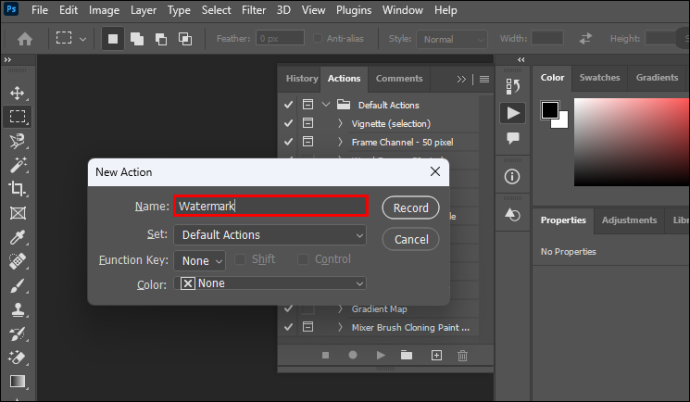
- 'রেকর্ড করুন' এ ক্লিক করুন।
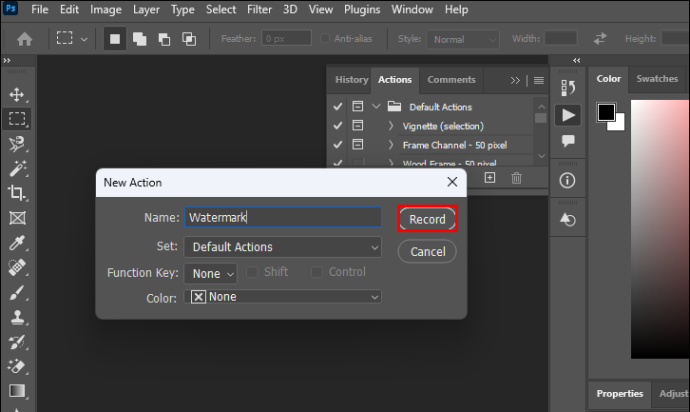
ফটোশপ এখন ব্যাচ ওয়াটারমার্কিংয়ের জন্য একটি দৃষ্টান্ত তৈরি করতে নিম্নলিখিত সমস্ত ক্রিয়াগুলি মুখস্থ করবে।
একটি স্বচ্ছ জলছাপ তৈরি করা
আপনি প্রাথমিক ফটোতে ওয়াটারমার্ক তৈরি করে শুরু করতে পারেন ফটোশপ ব্যাচ ওয়াটারমার্কিংয়ের জন্য একটি টেমপ্লেট হিসাবে ব্যবহার করবে। আপনি প্রোগ্রামে যে ছবিটি স্ট্যাম্প করতে চান সেটি খুলুন এবং স্তর তৈরি করা শুরু করুন। আপনি এই ওয়াকথ্রুতে ওয়াটারমার্ক হিসাবে পাঠ্য ব্যবহার করবেন।
এখানে ধাপে ধাপে ওয়াটারমার্ক তৈরি করার পদ্ধতি রয়েছে।
- 'স্তর' প্যানেল খুলুন এবং 'নতুন স্তর' এ ক্লিক করুন।
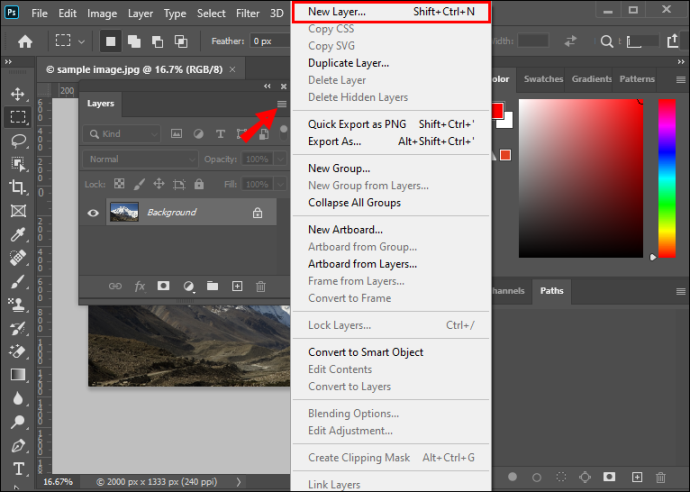
- বাম টুলবারে যান এবং 'অনুভূমিক টাইপ টুল' এ ক্লিক করুন। ছবির ভিতরে যে কোন জায়গায় ওয়াটারমার্কের বিষয়বস্তু টাইপ করুন।
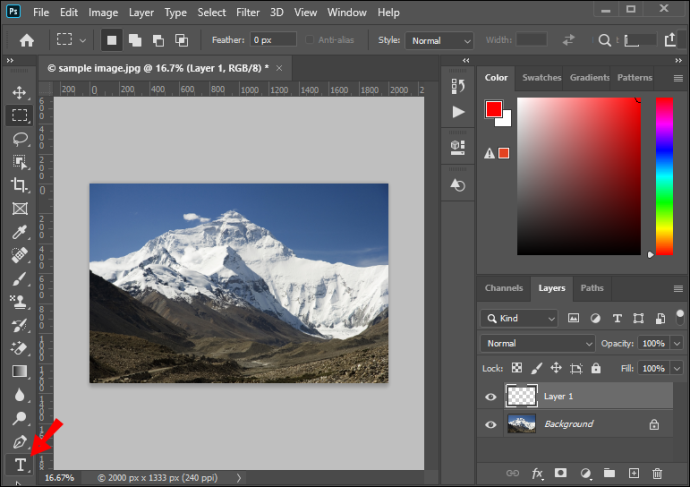
- উপরের মেনু থেকে 'সম্পাদনা' ট্যাবটি খুলুন এবং 'ফ্রি ট্রান্সফর্ম' নির্বাচন করুন। স্তরটির পাঠ্য বিষয়বস্তুর আকার পরিবর্তন করুন এবং সাজান।

- 'মুভ' টুলটি নির্বাচন করুন এবং ওয়াটারমার্কের অবস্থান সামঞ্জস্য করুন। বিকল্পভাবে, যদি আপনি ওয়াটারমার্ক কেন্দ্রে রাখতে চান তবে প্রধান টুলবারে 'সাজানো' বোতামে ক্লিক করুন। এই ধাপটি এড়িয়ে যাবেন না, কারণ এটি প্রতিটি ব্যাচের ফটোতে ওয়াটারমার্ক ঠিক করে।

- নতুন পাঠ্য স্তর নির্বাচন করুন এবং 'লেয়ার স্টাইল' এ যান বা স্তর উইন্ডোর নীচের মেনুতে 'fx' বোতাম টিপুন।
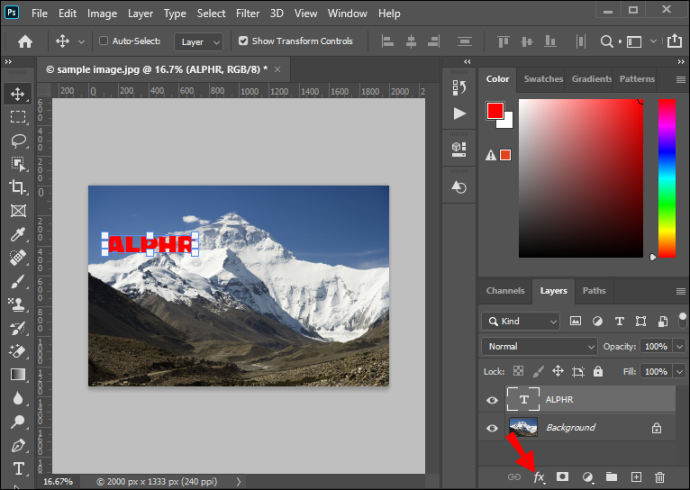
- 'বেভেল এবং এমবস' বেছে নিন। এটিকে ডিফল্ট সেটিংসে রেখে 'ঠিক আছে' এ ক্লিক করুন।

- লেয়ার মেনুর উপরের 'ফিল' বিকল্পে যান এবং শুধুমাত্র বেভেল প্রভাব রাখতে এটিকে 0 এ সেট করুন। এটি করার ফলে ওয়াটারমার্কের স্বচ্ছ চেহারা আসবে এবং কাচের মতো প্রভাব যোগ করবে।
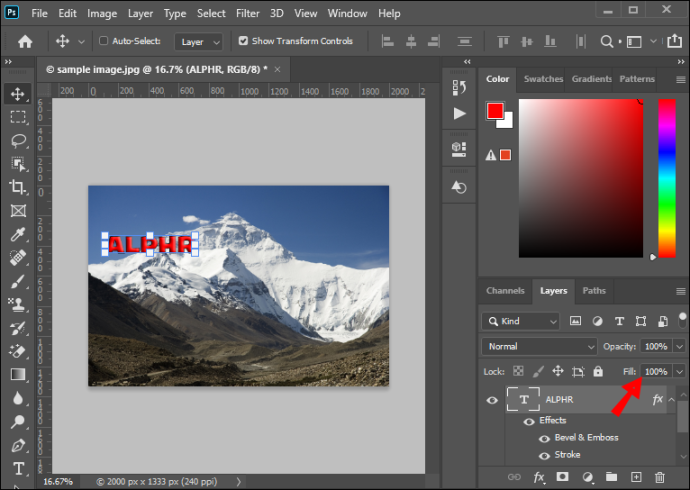
- পটভূমির ছবি মুছে ফেলতে 'স্তর মুছুন' এ ক্লিক করুন।
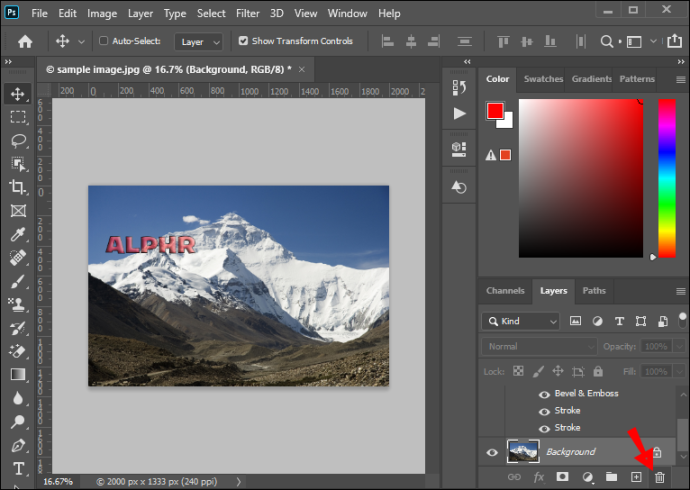
আপনি ওয়াটারমার্ক তৈরি করেছেন এবং ভবিষ্যতে ব্যবহারের জন্য এটি সংরক্ষণ করতে পারেন।
এখন আপনার কর্ম রেকর্ড করা বন্ধ করা উচিত মুহূর্ত. বাম টুলবারে 'ক্রিয়া' প্যানেলে যান, বর্গাকার চিহ্ন সহ বোতামে ক্লিক করুন এবং আপনার কার্যকলাপ রেকর্ড করা বন্ধ করুন। আপনি এখন আসল ছবিটি বন্ধ করতে পারেন, কারণ আপনি ব্যাচে রেকর্ড করা অ্যাকশন প্রয়োগ করার সময় এটিকে যেভাবেই হোক ওয়াটারমার্ক করবেন।
ব্যাচে একটি ওয়াটারমার্ক যোগ করা হচ্ছে
দুটি উপায়ে আপনি ফটোশপে আপনার ছবিতে একটি ওয়াটারমার্ক যোগ করতে পারেন। একবার আপনি অ্যাকশনটি রেকর্ড করলে, আপনি এটি একটি ব্যাচে চালাতে পারেন।
এটি সম্পাদনের প্রথম পদ্ধতিটি নিম্নরূপ:
- উপরের মেনুতে যান এবং ফাইল – স্ক্রিপ্ট – ইমেজ প্রসেসর ট্যাব খুলুন। সংলাপ উইন্ডো খুলবে।
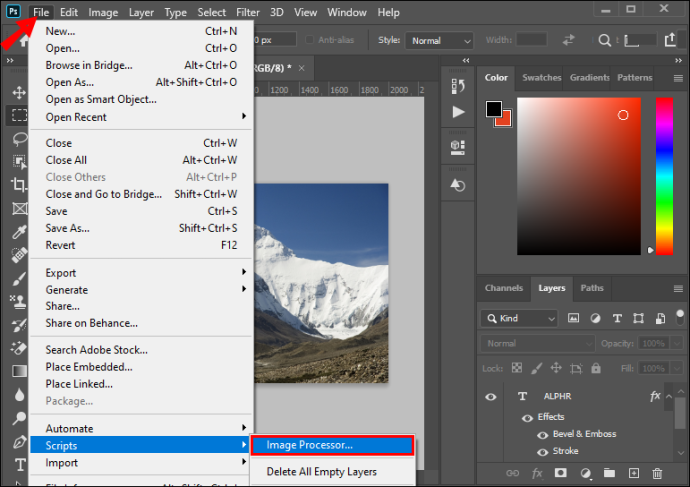
- আপনি ব্যাচ করতে চান ইমেজ সঙ্গে ফোল্ডার নির্বাচন করুন.
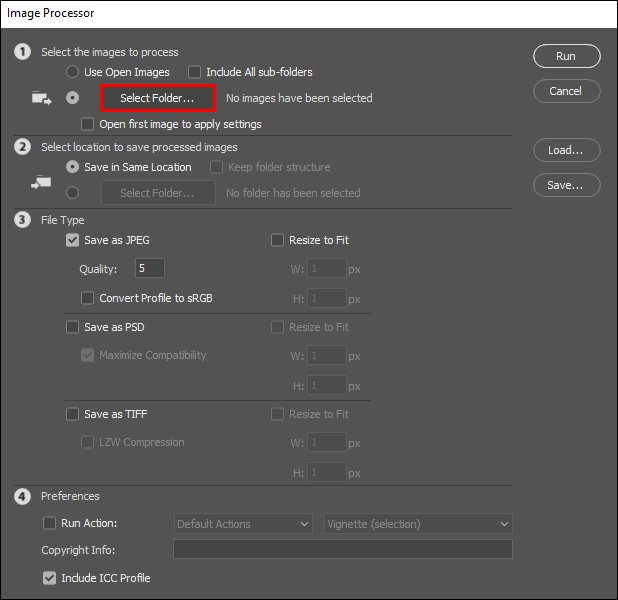
- 'গন্তব্য ফোল্ডার' নির্বাচন করুন যেখানে আপনি প্রক্রিয়াকৃত ছবি রপ্তানি করতে চান। আপনি সঠিক অবস্থানে বা আপনার ড্রাইভে অন্য কোনো অবস্থানে তাদের সংরক্ষণ করতে পারেন।
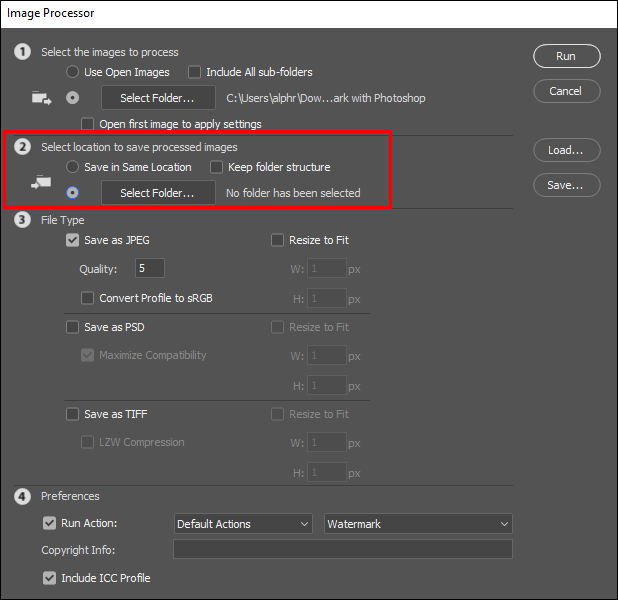
- রপ্তানি করা ছবিগুলির ফাইলের ধরন নির্বাচন করুন। সেগুলিকে JPG ফরম্যাটে প্রসেস করার এবং মানের লেভেল 11 এ সেট করার পরামর্শ দেওয়া হয়।
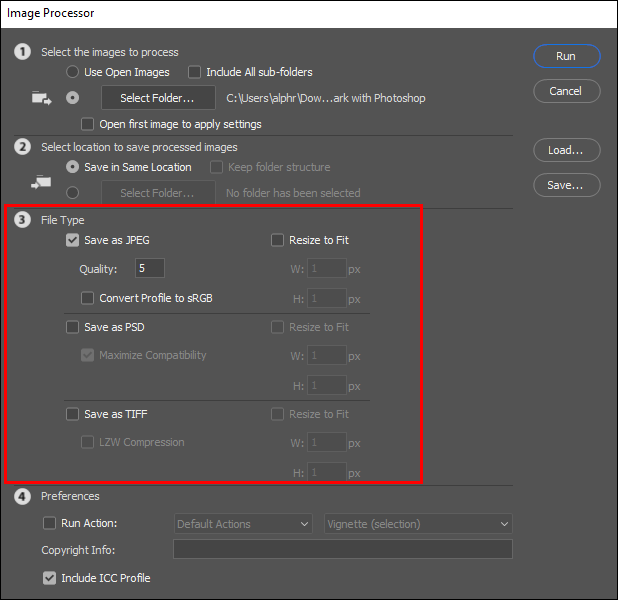
- 'অ্যাকশন চালান' এ ক্লিক করুন। আপনি পূর্বে তৈরি করা 'ওয়াটারমার্ক' অ্যাকশনটি বেছে নিন।
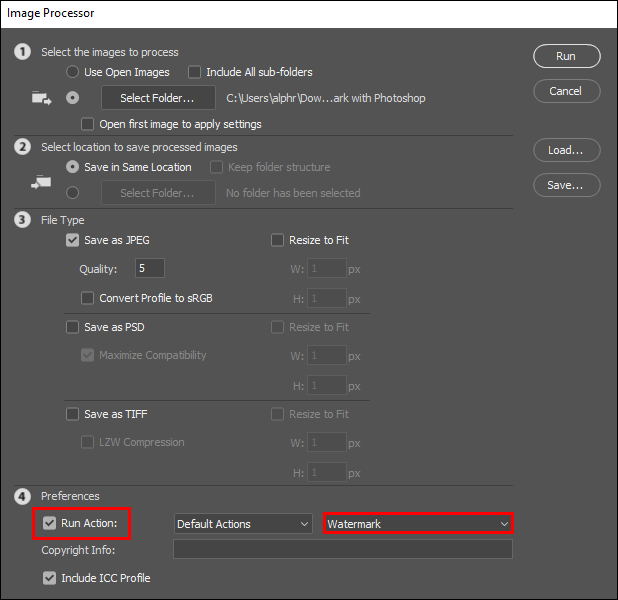
- 'চালান' এ ক্লিক করুন এবং চিত্রগুলি প্রক্রিয়াকরণ শুরু করুন।
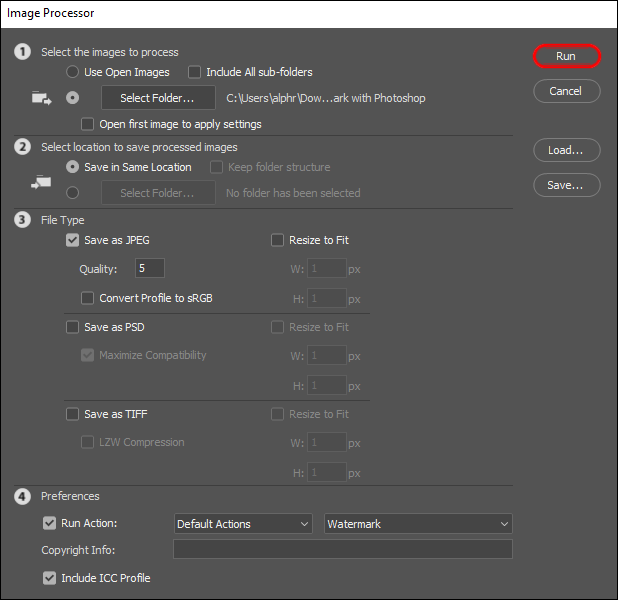
অ্যাকশন চালানোর পরে, ফটোশপ স্বয়ংক্রিয়ভাবে ব্যাচে প্রক্রিয়া করা সমস্ত ফটো সংরক্ষণ করবে। অতএব, 'সংরক্ষণ করুন' বোতামে আঘাত করার দরকার নেই।
আপনি চিত্রগুলির একটি ব্যাচে একটি জলছাপ যোগ করে সঞ্চালনের জন্য অন্য পদক্ষেপ নিতে পারেন। এটির জন্য মেনু থেকে 'ব্যাচ' নির্বাচন ব্যবহার করতে হবে।
এখানে এই বিকল্প একটি দ্রুত ওয়াকথ্রু আছে.
- প্রোগ্রাম উইন্ডোতে উপরের মেনু থেকে ফাইল - স্বয়ংক্রিয় - ব্যাচটি চয়ন করুন।
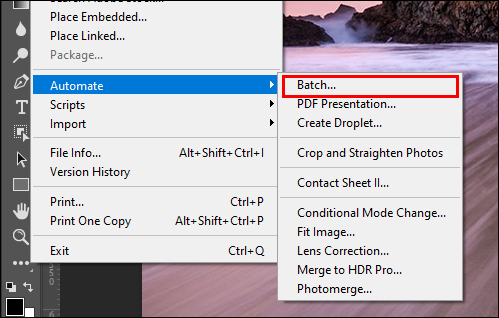
- ড্রপ-ডাউন মেনু থেকে পূর্বে রেকর্ড করা 'ওয়াটারমার্ক' অ্যাকশনটি বেছে নিন।
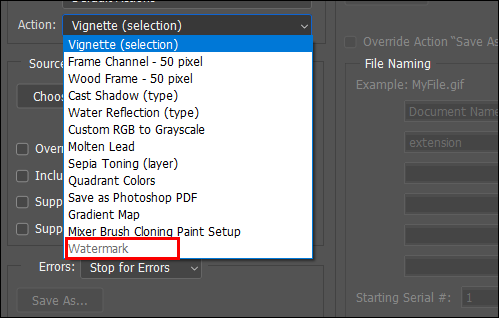
- 'বাছাই করুন' এ ক্লিক করুন এবং 'উৎস' কে 'ফোল্ডার' এ সেট করুন।
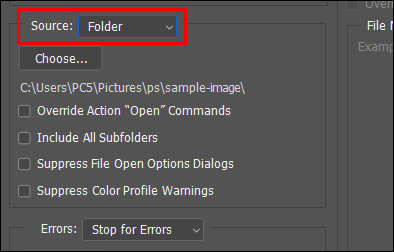
- উৎস বাছাই করুন
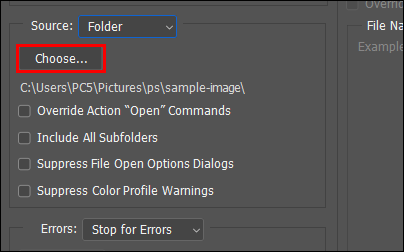
- 'গন্তব্য' বিভাগে, 'বাছাই করুন' বোতামে ক্লিক করুন এবং গন্তব্যটি 'ফোল্ডার' এ সেট করুন। 'সংরক্ষণ করুন এবং বন্ধ করুন' বিকল্পটি বেছে নেবেন না, কারণ এটি আপনার ছবিগুলিকে ওভাররাইট করবে এবং আপনি সেগুলি হারাবেন৷
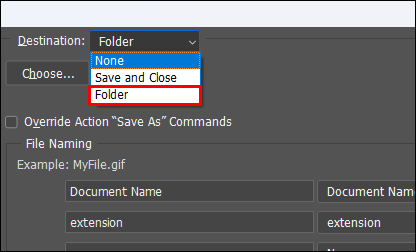
- আপনি আউটপুট ফাইল রপ্তানি করতে চান যেখানে গন্তব্য ফোল্ডার চয়ন করুন.
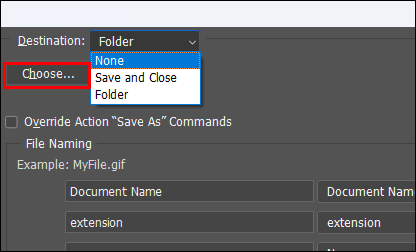
- ব্যাচ ওয়াটারমার্কিং শুরু করতে 'ঠিক আছে' ক্লিক করুন।

ফটোশপ আপনার বরাদ্দকৃত ক্রিয়া সম্পাদন করার আগে চিত্রের পছন্দগুলি সম্পর্কে জিজ্ঞাসা করবে। প্রস্তাবিত চিত্র বিন্যাস (JPG) চয়ন করুন এবং পছন্দসই গুণমান সেট করুন। এটি সেট হয়ে গেলে এবং প্রোগ্রামটি অ্যাকশন চালানো শেষ হলে, আপনি নির্বাচিত গন্তব্য ফোল্ডারে আউটপুট চিত্রগুলি পাবেন।
FAQs
কেন ওয়াটারমার্ক ক্রপ করা হয়?
ফটোশপ স্বয়ংক্রিয়ভাবে ফটো স্কেল করে না। আপনি ওয়াটারমার্ক ডিজাইন করতে ব্যাচের সবচেয়ে ছোট ছবি বেছে নিয়ে এই সমস্যাটি এড়াতে পারেন। আপনি ইমেজ – রিসাইজ – ইমেজ সাইজ-এ গিয়ে ফটোর রেজোলিউশন একই কিনা তা পরীক্ষা করতে পারেন।
কেন ওয়াটারমার্ক কেন্দ্রীভূত হয় না?
ওয়াটারমার্ক তৈরি করার সময় আপনি সম্ভবত 'সাজানো' পদক্ষেপটি এড়িয়ে গেছেন, তাই আপনি ফটোতে এর অবস্থান ঠিক করেননি। এটি ঠিক করতে, প্রধান টুলবারে 'সাজানো' বোতামটি খুঁজুন এবং ওয়াটারমার্ককে কেন্দ্রে এবং সেট করার জন্য এটিতে ক্লিক করুন।
ওয়াটারমার্ক ম্যাটার
কারো কারো জন্য, ছবি জলছাপ করা হল ছবির কপিরাইট রক্ষা করার একটি উপায়। ইতিমধ্যে, এটি অন্যদের জন্য আর্টওয়ার্ক স্বাক্ষর এবং প্রমাণীকরণের একটি উপায়। ছবিগুলির একটি ব্যাচে জলছাপ দেওয়ার কারণ যাই হোক না কেন, এটিকে সুন্দর এবং সামঞ্জস্যপূর্ণ দেখাতে গুরুত্বপূর্ণ।
ছবিগুলিতে একটি ওয়াটারমার্ক ব্যাচ যুক্ত করা সঠিকভাবে না করলে অগোছালো ফলাফল হতে পারে। আপনার ব্যাচকে একটি পরিষ্কার এবং ভাল অবস্থানে ওয়াটারমার্ক দেওয়া একজন গুণমান নির্মাতা হওয়ার কাজের একটি মূল অংশ।
আপনি কিভাবে আপনার ফটোতে জলছাপ যোগ করবেন? নীচের মন্তব্য বিভাগে আমাদের বলুন!









